软件测试_Badboy自动化测试工具11_Jmeter并发测试
来源:互联网 发布:淘宝广告直通车在哪里 编辑:程序博客网 时间:2024/05/26 07:29
本文出自 “叶子文文” 博客,网址:http://leafwf.blog.51cto.com/872759/1141011
本节主要讲解利用Jmeter进行并发测试和引入图像报表
1. 在Jmeter中打开上节课(10)Badboy导出的在拉手网查询KTV的脚本Lashou_Search.jmx.
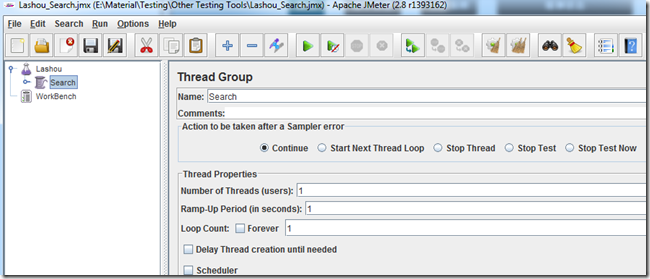
2. 右击Lashou节点,Add->Listener->Aggregate Graph & Graph Results
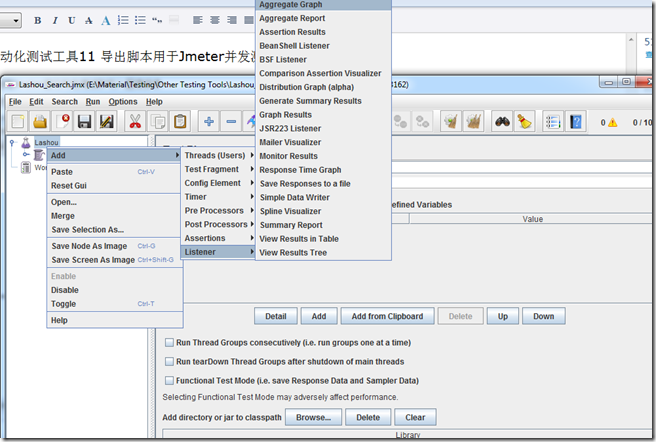
3. 对图像报表进行配置(配置省略)
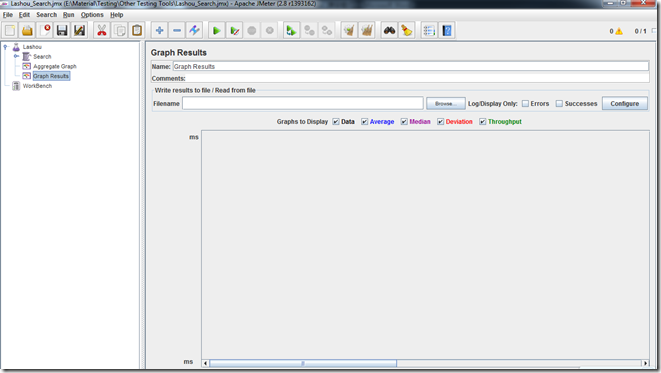
4. 点击Search节点,线程组配置界面展开:
5. 在线程组里设置负载信息,即线程属性,选中Start next thread loop , 线程数: 10 , Ramp-up period(inseconds): 0, 循环次数: 1
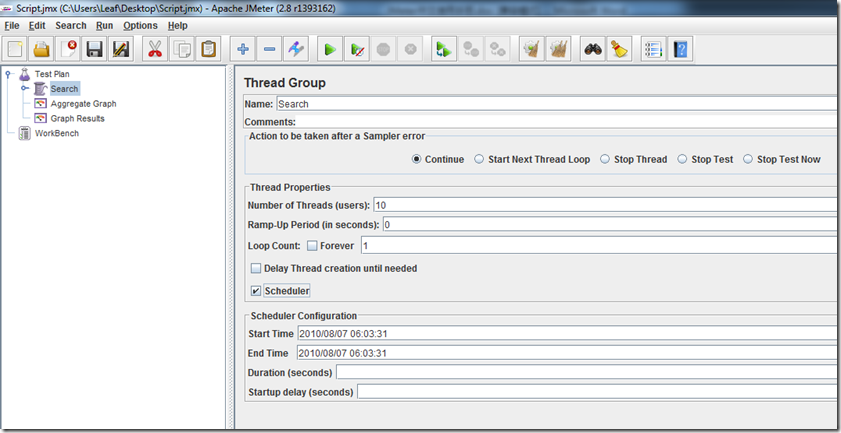
说明1. :向测试计划中增加相关负载设置是Jmeter需要模拟十个请求者,每个请求者在测试过程中并发请求,并且连续请求2次。
线程数代表发送请求的用户数目,Ramp-up period(inseconds)代表每个请求发生的总时间间隔,单位是秒。假如我的请求数目是5,而这个参数是10,那么每个请求之间的间隔就是 10/5,也就是2秒。如果设置为0就代表并发请求。Loop Count代表请求发生的重复次数,如果选择后面的forever(默认),那么请求将一直继续,如果不选择forever,而在输入框中输入数字,那么请求将重复指定的次数。
说明2:调度器配置
启动时间:测试计划什么时候启动,启动延迟会覆盖它。
结束时间:测试计划什么时候结束,持续时间会覆盖它。
持续时间:测试计划持续多长时间,会覆盖结束时间。
启动延迟:测试计划延迟多长时间启动,会覆盖启动时间。
6. 点击Aggregate Graph, 点击运行后观察运行结果

7. 观察并行测试的结果
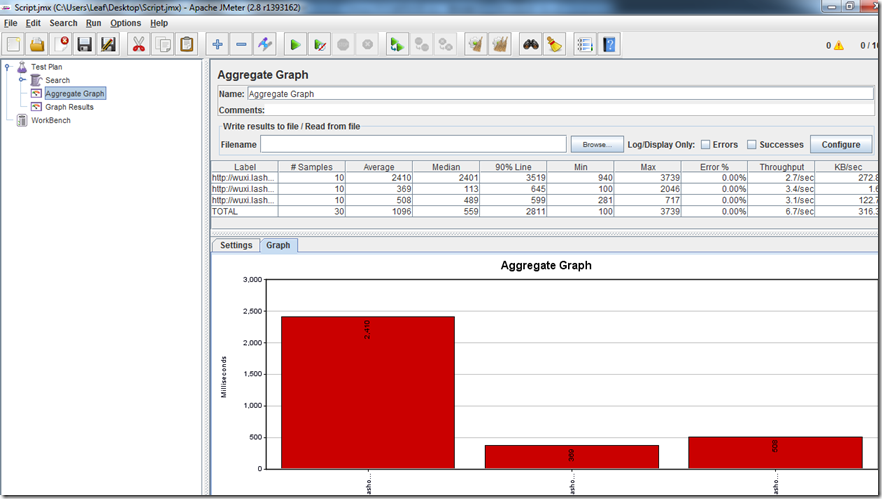
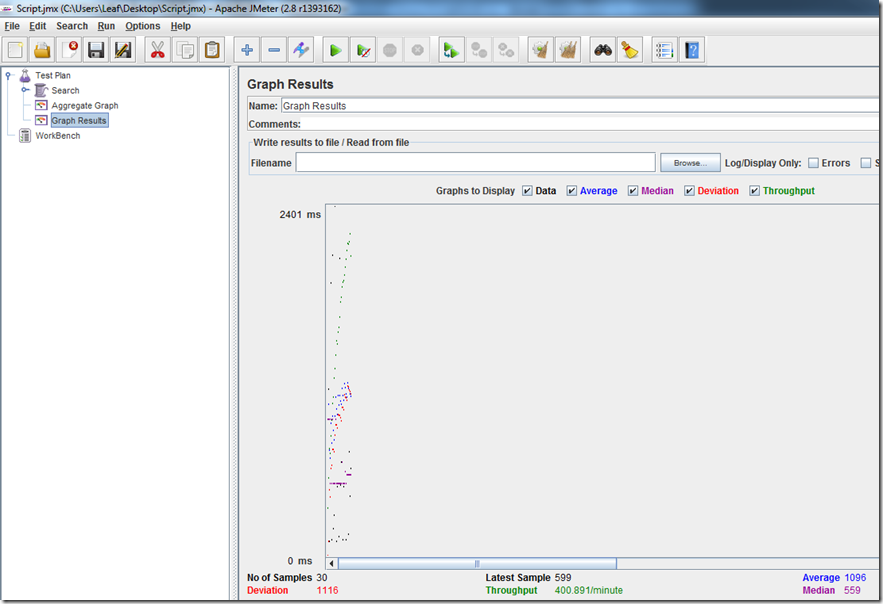
8. 再次运行一次10人查询并发测试,我们可以观察到Result界面下记录了所有运行的报告趋势,我们可以指定一个文件路径和输出文件名,保存这个报告,代码优化或性能改进后,我们再次调用此报告,对比改进效果。
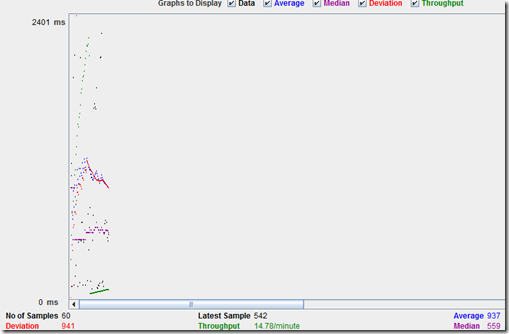
- 软件测试_Badboy自动化测试工具11_Jmeter并发测试
- 软件测试_JMeter自动化测试工具1_JMeter简介
- 软件测试_JMeter自动化测试工具2_Jmeter压力测试(简单的http请求)-实例
- 软件测试_BadBoy自动化测试工具1 界面介绍
- 软件测试_BadBoy自动化测试工具2_录制脚本
- 软件测试_BadBoy自动化测试工具4_运行脚本
- 软件测试_BadBoy自动化测试工具6_Variable Setter
- 软件测试_BadBoy自动化测试工具10_导出脚本用于JMeter性能测试
- 软件测试_BadBoy自动化测试工具3_创建suites、tests、steps和Template
- 软件测试_BadBoy自动化测试工具5_参数化Add Variable
- 软件测试_BadBoy自动化测试工具7_Excel作为Data Sources
- 软件测试_BadBoy自动化测试工具8_参数Incrementing Variables
- 软件测试_BadBoy自动化测试工具9_查看回放结果
- 软件自动化测试工具
- 自动化软件测试工具
- 压力测试_JMeter使用
- AutoRunner 自动化软件测试工具
- 软件自动化测试工具介绍
- mariadb安装篇(一)
- CentOS6.5下编译spark1.6.0源码
- 无法解析的外部符号 "public: __thiscall BasePlugin::BasePlugin(class QObject *)"
- MATLABtextscan函数中参数delimiter的使用
- Android 轻量级sqlite orm 框架
- 软件测试_Badboy自动化测试工具11_Jmeter并发测试
- [JWFD开源工作流]最新的项目工作要点
- Android 深入理解Android中的自定义属性
- thinkphp源码解析 (Version 3.1) -2 /Lib/Core/Think.class
- Mybatis 源码之Plugin类解析
- 创建ROS服务端(service)和客户端(client)
- c++ 时间类型详解(time_t和tm)
- iOS下app的生命周期
- maven学习 丢失版


